Table of Contents
![]() Related Posts
Related Posts
File PNG banyak digunakan di antara format file gambar yang paling populer. Anda dapat melihat jenis file ini di kartu SD, flash drive USB, dan perangkat seluler. Jika file PNG Anda tidak dapat dibuka di Windows 10, Anda dapat mengikuti langkah-langkah berikut untuk memperbaikinya.
5 Metode untuk Memperbaiki PNG Tidak Terbuka di Windows 10/11
Untuk memperbaiki file .png yang tidak terbuka di Windows 10, ikuti solusi berikut ini:
| Solusi yang Bisa Diterapkan | Pemecahan Masalah Langkah demi Langkah |
|---|---|
| 1. Perbaiki Penampil Foto Windows | Klik "Pengaturan" > pilih Aplikasi, lalu klik Aplikasi & fitur. Ketik Windows Photo Viewer... Langkah lengkap |
| 2. Gunakan Alat Perbaikan File PNG | Pilih drive yang benar yang berisi foto yang rusak, yang bisa berupa disk yang dapat dilepas... Langkah lengkap |
| 3. Matikan Enkripsi Foto | Klik kanan PNG dan pilih Properties pada menu. Kemudian halaman Properties akan muncul... Langkah-langkah lengkap |
| 4. Perbarui Penampil Foto Windows | Klik Start Windows > Pilih ikon Pengaturan > Klik Perbarui & Keamanan... Langkah lengkapnya |
| 5. Konversi ke Format Lain | Sepertinya aplikasi bawaan Anda mungkin tidak mendukung format file tersebut. Dalam skenario seperti itu, kami sarankan Anda... Langkah-langkah lengkap |
Info Dasar tentang File PNG
Sebelum memeriksa solusinya, lihat info dasar format PNG dan alasan "PNG tidak bisa dibuka di Windows 10".
Apa itu File PNG
PNG, file Portable Network Graphics, bertujuan untuk menggantikan format file GIF dan TIFF . Biasanya, format ini akan berlaku untuk program Java, halaman web, dan banyak lagi. Rasio kompresi gambarnya tinggi, dan ukuran filenya kecil.
Cara Membuka dan Mengonversi File PNG
Mengklik dua kali foto merupakan cara umum untuk membuka berkas. Aplikasi foto yang sering digunakan adalah Windows Photo Viewer (Built-in), IrfanView, dan lainnya. Selain itu, jika Anda menggunakan penampil foto lain, Anda dapat mengklik kanan foto, pilih “Buka dengan” untuk menjalankan pemeriksa foto lainnya.
Konverter berkas PNG:
Aplikasi Paint - Letakkan foto Anda di aplikasi dan klik File > Simpan sebagai untuk memilih format File PNG.
PicPick - Seret file ke aplikasi dan klik File > Simpan sebagai untuk mengklik format file PNG.
Mengapa File PNG Tidak Dapat Dibuka di Windows 10
- Penampil Foto Windows Anda sudah kedaluwarsa.
- Penampil Foto Windows Anda perlu diperbaiki atau diatur ulang.
- Berkas PNG Anda rusak.
- Berkas PNG Anda dienkripsi.
- Penampil foto default Anda perlu diganti.
Jika Anda mengalami salah satu skenario seperti yang saya sebutkan, Anda dapat mencoba metode berikut untuk mengembalikannya. Penampil Foto tidak hanya dapat menyebabkan Anda gagal meluncurkan gambar, tetapi gambar Anda mungkin juga rusak. Kami akan menunjukkan pendekatan terbaik untuk dilakukan dalam berbagai situasi "membuka file .png".
1. Perbaiki/Atur Ulang Penampil Foto Windows Anda
Preferensi Anda akan terhapus begitu saja.
- Klik Pengaturan.
- Pilih Aplikasi, lalu klik Aplikasi & fitur.
- Ketik Windows Photo Viewer di kotak pencarian.
- Klik Windows Photo Viewer dan klik Opsi lanjutan .
- Pindah ke Halaman Penampil Foto Windows, geser tetikus Anda ke bagian Atur Ulang.
- Pilih Perbaiki .
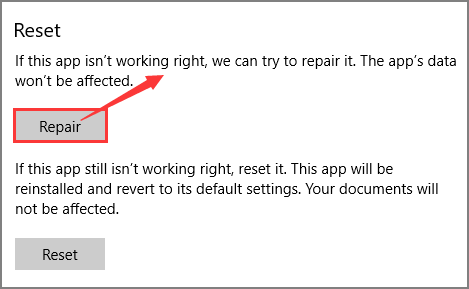
- Atau Windows Photo Viewer masih tidak berfungsi dengan benar. Klik Reset .
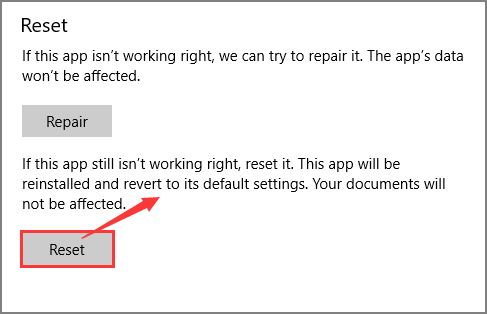
2. Gunakan Alat Perbaikan File PNG untuk Memperbaiki File PNG yang Rusak
Jika Anda tidak dapat membuka apa yang Anda inginkan melalui perbaikan atau pengaturan ulang penampil foto default, mungkin metode yang paling dapat diandalkan untuk membuka file .png adalah dengan menggunakan perangkat lunak pemulihan gambar profesional. Salah satu alat yang tangguh tersebut adalah EaseUS Fixo Photo Repair , yang memiliki tingkat pemulihan yang tinggi dan langkah-langkah yang sederhana.
Alat Perbaikan File PNG
- Memperbaiki berbagai file termasuk dokumen Word, file Excel, foto, dan video secara efektif
- Memperbaiki dan memulihkan semua konten dari file PNG/CR2/JPG yang rusak, rusak, atau tidak tersedia.
- Memperbaiki file dan foto yang rusak dari beberapa media penyimpanan
Bergabunglah dengan kami dan terapkan langkah-langkah cepat yang diuraikan:
Langkah 1. Luncurkan Fixo di komputer Anda. Anda dapat memilih "Perbaikan Foto" untuk memperbaiki foto yang tidak dapat dibuka, sebagian hilang, dll. Klik "Tambah Foto" untuk memilih foto yang rusak.

Langkah 2. Anda dapat memperbaiki beberapa foto sekaligus dengan mengeklik tombol "Perbaiki Semua". Jika Anda ingin memperbaiki satu foto, arahkan kursor ke foto target dan pilih "Perbaiki".

Langkah 3. Anda dapat mengeklik ikon mata untuk melihat pratinjau foto dan mengeklik "Simpan" untuk menyimpan foto yang dipilih. Pilih "Simpan Semua" untuk menyimpan semua gambar yang telah diperbaiki. Klik "Lihat yang Telah Diperbaiki" untuk menemukan folder yang telah diperbaiki.

Baca juga:
PDF Tidak Bisa Dibuka? 3 Cara Cepat Memperbaiki Error 'can't open pdf' di Windows/Mac
PDF tidak dapat dibuka? Beberapa faktor dapat menyebabkan file PDF tidak dapat dibuka dan mengganggu pekerjaan atau pelajaran harian Anda. Bagaimana jika Anda mengalami masalah seperti itu pada file PDF? Cari solusi yang dapat diandalkan untuk memperbaikinya.
3. Matikan Enkripsi Foto
Mungkin semuanya akan lebih mudah karena gambar PNG Anda dienkripsi. Jika metode ini tidak berguna bagi Anda, mungkin Anda perlu mengubah pengaturan file Anda.
- Klik kanan PNG dan pilih Properti pada menu.
- Lalu halaman Properti muncul.
- Pilih opsi Umum , dan klik Lanjutan... di sudut kanan bawah.
- Di bawah opsi Kompres atau Enkripsi atribut, hapus centang Enkripsi konten untuk mengamankan data .

4. Perbarui Windows Photo Viewer di Windows 11/10/8/7
- Klik Start Windows > Pilih ikon Pengaturan > Klik Perbarui & Keamanan
- Klik Pembaruan Windows, lalu pilih Periksa pembaruan.
- Centang kotak kecil di samping Foto Windows, lalu pilih Instal Pembaruan.
Setelah pembaruan selesai, cobalah untuk membuka berkas PNG. Jika tidak berhasil, mulai ulang sistem.
Lihat panduan Microsoft di sini.
5. Konversi PNG ke format lain atau Ganti Penampil PNG
Sepertinya aplikasi bawaan Anda mungkin tidak mendukung format file tersebut. Dalam skenario seperti itu, kami sarankan Anda mengonversi PNG ke format file lain melalui konverter file daring atau mengganti perangkat lunak penampil foto.
Kelima metode untuk membuka berkas PNG ini tidak akan cocok untuk semua orang dalam berbagai skenario. Penting untuk dicatat bahwa metode yang dapat diandalkan adalah dengan menjalankan alat perbaikan PNG gratis seperti yang kami sebutkan di atas.
Metode Mana yang Anda Sukai? Cobalah!
Semua metode yang diuraikan di sini tersedia untuk membuka file PNG Anda di Windows 10. Namun, perangkat lunak pemulihan data yang tangguh - EaseUS Fixo dapat memberi Anda peluang besar untuk memperbaiki file PNG Anda dan membukanya kembali.
FAQ Cara Membuka File PNG
Jika Anda masih memiliki pertanyaan tentang file png tidak dapat dibuka, periksa jawaban cepat di bawah ini untuk membantu Anda:
1. Program apa yang akan membuka berkas PNG?
Meskipun ada banyak sekali aplikasi yang dapat menampilkan file PNG, berikut ini adalah daftar singkat pilihannya:
- Microsoft Paint, program eksklusif Windows
- Photoshop oleh Adobe.
- IrfanView.
- Penampil gambar untuk FastStone.
2. Mengapa saya tidak dapat membuka file PNG?
Jika perangkat lunak gambar Anda, atau Windows Photo Viewer, sudah kedaluwarsa, Anda mungkin mengalami masalah file PNG tidak dapat dibuka. Maka Anda harus memperbaruinya ke versi terbaru. Ini membantu Anda mengatasi kesalahan apa pun dan meningkatkan fungsionalitas program. Periksa Windows untuk pembaruan.
3. Bagaimana cara membuka file .PNG?
Hampir semua program penyuntingan gambar bawaan dapat membuka berkas PNG. Setelah mencarinya di komputer Mac atau Windows, klik dua kali nama berkas tersebut. Program yang ingin Anda gunakan kemudian dapat dipilih dari daftar pilihan yang disediakan oleh komputer Anda.
4. Bisakah Anda membuka berkas PNG di komputer mana pun?
Sistem operasi apa pun seharusnya dapat membuka dan menggunakan file PNG tanpa masalah apa pun. Ini adalah format file yang umum. Anda dapat menggunakan aplikasi gambar komputer asli, seperti Windows Photo Viewer, untuk mengaksesnya.
Was This Page Helpful?